Khắc phục sự cố Kết nối với VEXcode IQ
Kết nối với bộ não và cập nhật chương trình cơ sở
Lưu ý : khi kết nối với VEXcode IQ dựa trên web, hãy đảm bảo không có ứng dụng nào khác hoạt động với phần cứng VEX đang mở ở chế độ nền - chẳng hạn như VEXcode IQ dựa trên ứng dụng hoặc Visual Studio Code.
Đang kết nối
Để biết thêm thông tin về cách kết nối IQ Brain với VEXcode IQ dựa trên web, hãy chọn bài viết phù hợp với thiết bị của bạn:
Kết nối với bộ não bằng VEXcode IQ dựa trên web - Mac
Kết nối với bộ não bằng VEXcode IQ trên nền web - Windows
Kết nối với bộ não bằng VEXcode IQ dựa trên web - Chromebook
Cập nhật chương trình cơ sở
Để biết thêm thông tin về cách cập nhật chương trình cơ sở của IQ Brain bằng VEXcode IQ dựa trên web, hãy xem bài viết sau:
Kết nối với bộ não bằng VEXcode IQ trên nền web - Windows
Kết nối với bộ não bằng VEXcode IQ dựa trên web - Chromebook
Cập nhật chương trình cơ sở
Để biết thêm thông tin về cách cập nhật chương trình cơ sở của IQ Brain bằng VEXcode IQ dựa trên web, hãy xem bài viết sau:
Cập nhật Firmware não VEX IQ (thế hệ 2) trong VEXcode IQ trên nền web
Kết nối với bộ điều khiển và cập nhật chương trình cơ sở
Đang kết nối
Để biết thêm thông tin về cách kết nối Bộ điều khiển IQ với VEXcode IQ dựa trên Web, hãy chọn bài viết phù hợp với thiết bị của bạn:Kết nối với Bộ điều khiển bằng VEXcode IQ dựa trên Web - Mac
Kết nối với Bộ điều khiển bằng VEXcode IQ dựa trên Web - Chromebook
Kết nối với Bộ điều khiển bằng VEXcode IQ dựa trên Web - Windows
Cập nhật chương trình cơ sở
Để biết thêm thông tin về cách cập nhật chương trình cơ sở của Bộ điều khiển IQ bằng VEXcode IQ dựa trên Web, hãy chọn bài viết phù hợp với thiết bị của bạn:Cập nhật chương trình cơ sở bộ điều khiển VEX IQ (thế hệ 2) trong VEXcode IQ dựa trên web (Mac/Chromebook)
Cập nhật Firmware bộ điều khiển VEX IQ (thế hệ 2) trong VEXcode IQ dựa trên web (Windows)
Cửa sổ thiết bị không xuất hiện
Cửa sổ thiết bị có thể không xuất hiện nếu quyền của Cổng nối tiếp bị chặn hoặc tắt. Các bước này sẽ chỉ cho bạn cách kích hoạt các quyền đó.
Trình duyệt Chrome
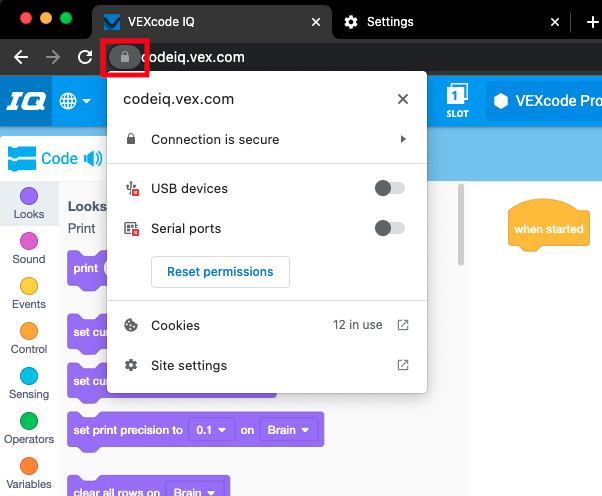
Chọn biểu tượng ổ khóa trên thanh tìm kiếm.
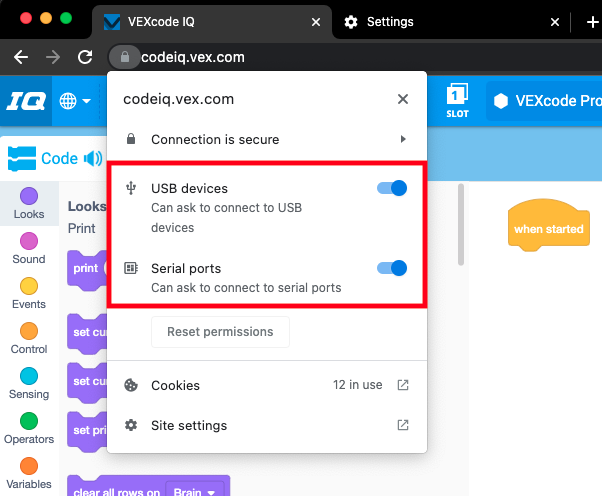
Đảm bảo cả "Thiết bị USB" và "Cổng nối tiếp" đều được bật.
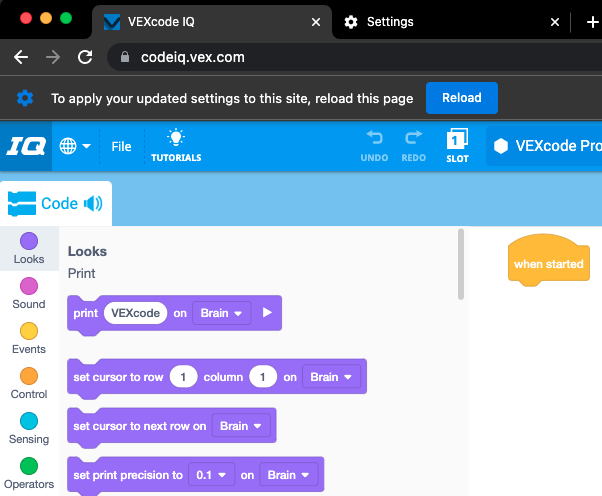
Tải lại trang.
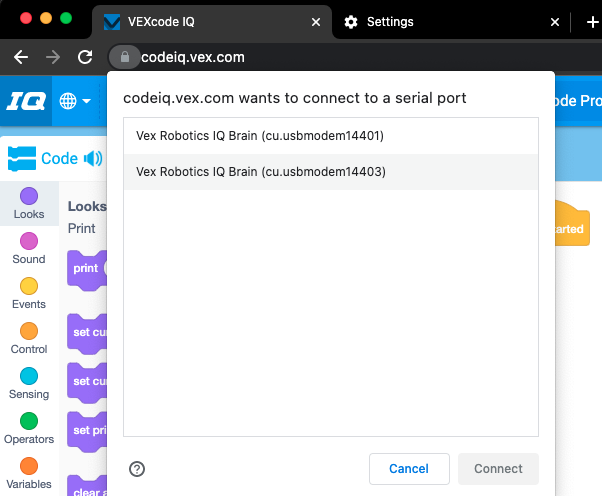
Cửa sổ thiết bị bây giờ sẽ xuất hiện.
Bờ rìa
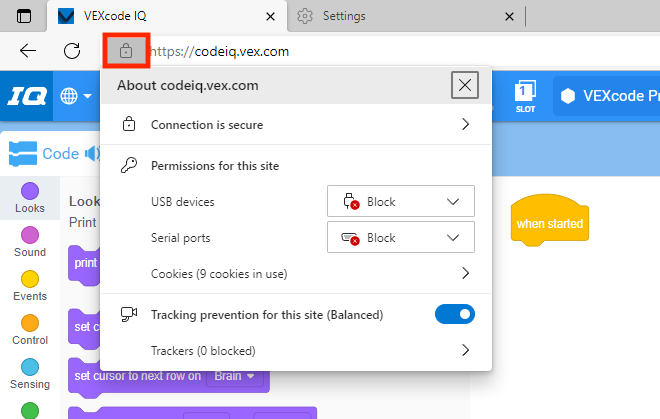
Chọn biểu tượng ổ khóa trên thanh tìm kiếm.
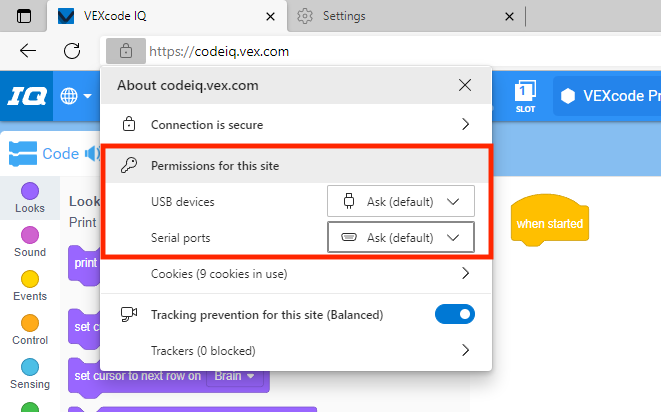
Đảm bảo cả "Thiết bị USB" và "Cổng nối tiếp" được đặt thành "Hỏi (mặc định)".
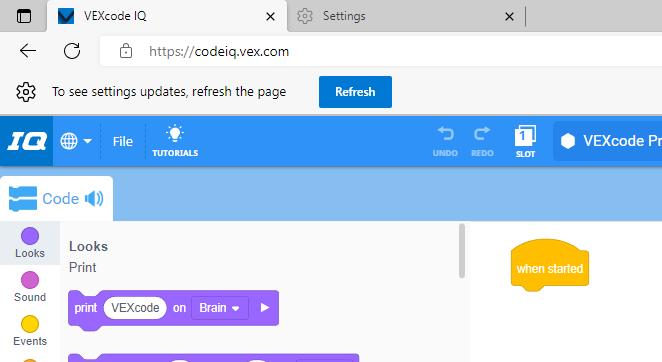
Tải lại trang.
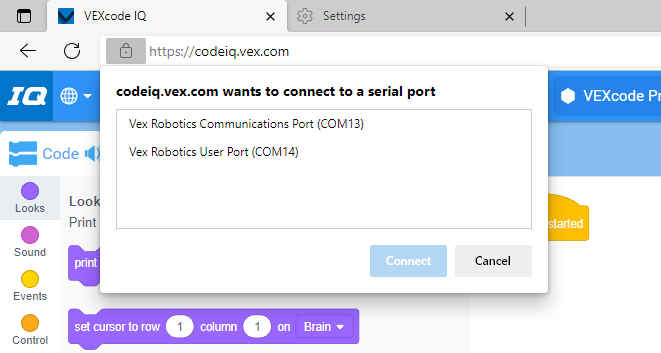
Cửa sổ thiết bị bây giờ sẽ xuất hiện.
Kết nối với bộ điều khiển và cập nhật chương trình cơ sở
Đang kết nối
Để biết thêm thông tin về cách kết nối Bộ điều khiển IQ với VEXcode IQ dựa trên Web, hãy chọn bài viết phù hợp với thiết bị của bạn:Kết nối với Bộ điều khiển bằng VEXcode IQ dựa trên Web - Mac
Kết nối với Bộ điều khiển bằng VEXcode IQ dựa trên Web - Chromebook
Kết nối với Bộ điều khiển bằng VEXcode IQ dựa trên Web - Windows
Cập nhật chương trình cơ sở
Để biết thêm thông tin về cách cập nhật chương trình cơ sở của Bộ điều khiển IQ bằng VEXcode IQ dựa trên Web, hãy chọn bài viết phù hợp với thiết bị của bạn:Cập nhật chương trình cơ sở bộ điều khiển VEX IQ (thế hệ 2) trong VEXcode IQ dựa trên web (Mac/Chromebook)
Cập nhật Firmware bộ điều khiển VEX IQ (thế hệ 2) trong VEXcode IQ dựa trên web (Windows)
Cửa sổ thiết bị không xuất hiện
Cửa sổ thiết bị có thể không xuất hiện nếu quyền của Cổng nối tiếp bị chặn hoặc tắt. Các bước này sẽ chỉ cho bạn cách kích hoạt các quyền đó.
Trình duyệt Chrome
Chọn biểu tượng ổ khóa trên thanh tìm kiếm.
Đảm bảo cả "Thiết bị USB" và "Cổng nối tiếp" đều được bật.
Tải lại trang.
Cửa sổ thiết bị bây giờ sẽ xuất hiện.
Bờ rìa
Chọn biểu tượng ổ khóa trên thanh tìm kiếm.
Đảm bảo cả "Thiết bị USB" và "Cổng nối tiếp" được đặt thành "Hỏi (mặc định)".
Tải lại trang.
Cửa sổ thiết bị bây giờ sẽ xuất hiện.